首先我们需要下载Movavi Video Converter,下载解压后双击“MovaviVideoConverterSetup.exe”出现安装界面:

在开始安装之前,我们要选择安装时使用的语言,选择简体中文然后点击OK;

我们进入了Movavi Video Converter的安装向导。此向导将指引你完成“Movavi Video Converter 18 Premium”的安装进程。在开始安装之前,建议先关闭其他所有应用程序。这将允许“安装程序”更新指定的系统文件,而不需要重新启动计算机。点击下一步继续安装进程;

接下来我们需要阅读Movavi Video Converter的许可协议。请阅读以下许可协议。在继续安装之前,你必须接受此协议的条款。点击我接受“许可证协议”中的条款然后点击下一步继续安装进程;

这一步我们需要确定Movavi Video Converter的安装路径,安装程序有默认的安装路径:C:\Program Files\Movavi Video Converter 18 Premium。安装Movavi Video Converter至少需要121.6MB的磁盘空间。需要修改路径的朋友可以点击浏览,选择需要安装的文件夹后,点击确定就可以修改安装路径了。点击下一步继续安装进程;
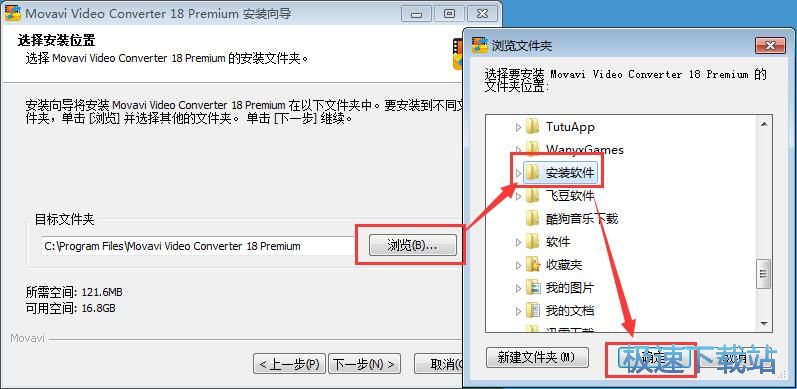
这一步需要我们确认Movavi Video Converter的开始菜单快捷方式存放的文件夹,点击浏览可以选择其他文件夹。这一项建议保留默认选项,无需修改。点击安装就可以开始将Movavi Video Converter安装到电脑中;

正在安装Movavi Video Converter,安装程序正在将Movavi Video Converter的文件安装到指定文件夹中。安装Movavi Video Converter可能需要几分钟的时间;

安装程序已经成功在您的电脑上安装了Movavi Video Converter。安装向导会提示安装完成,这里有三个勾选项,运行 Movavi Video Converter 18 Premium、将转换选项添加至上下文菜单、向 Movavi 发送匿名使用数据。如果不需要执行,取消勾选即可。点击完成就可以退出安装向导。

Movavi Video Converter的安装教程就讲解到这里,希望对你们有帮助,感谢你对极速下载站的支持!